Aeroスナップが登場する前は、すべてのファイルを表示するために、Windowsを奇妙な方法で配置する必要がありました。今日は、Aero Snap機能をすばやく使用して、Windows7でいくつかのキーストロークでそれを実行する方法を示します。
もちろん、エクスプローラーでウィンドウをナビゲートして取得し、すべてを並べて表示したり、次のような無料のユーティリティを使用したりできます。 キュービックエクスプローラー 。
ExplorerWindowsを並べて取得する
このプロセスは実際には単純ですが、大量のデータを探すときに非常に役立ちます。タスクバーのWindowsエクスプローラーアイコンを右クリックして、 ウィンドウズ・エクスプローラ 。
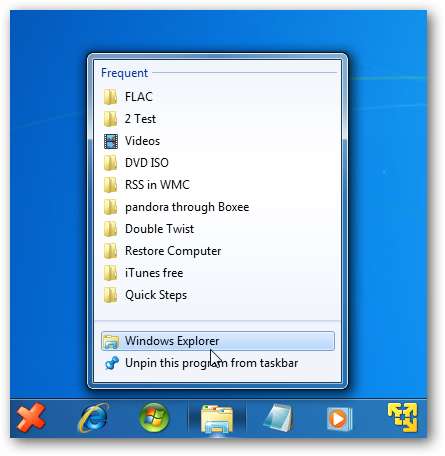
最初のウィンドウが開き、画面の右側または左側にドラッグできますが、使用している最も簡単な方法は 「Windowsキー+右矢印」 キーコンボ (必ずWindowsキーを押したままにしてください)。 これで、Windowsは右側にうまく配置されました。
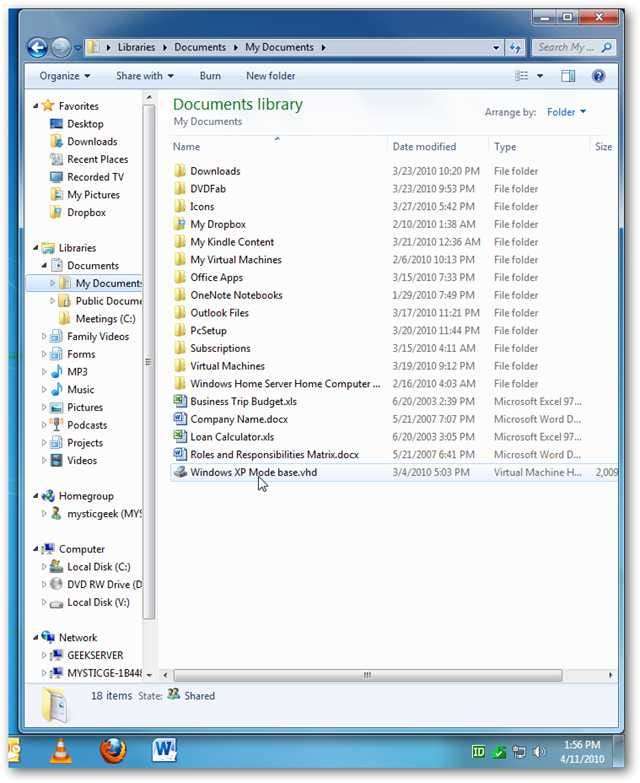
次に、もう1つのウィンドウを開きます。エクスプローラーアイコンをもう一度右クリックして、 ウィンドウズ・エクスプローラ 。
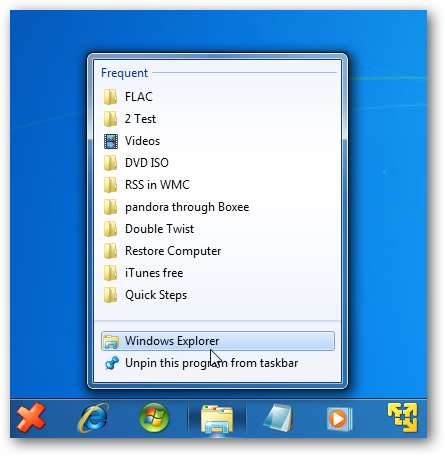
これで2番目のウィンドウが開いたので、今回必要なのは Windowsキー+左矢印 組み合わせ。
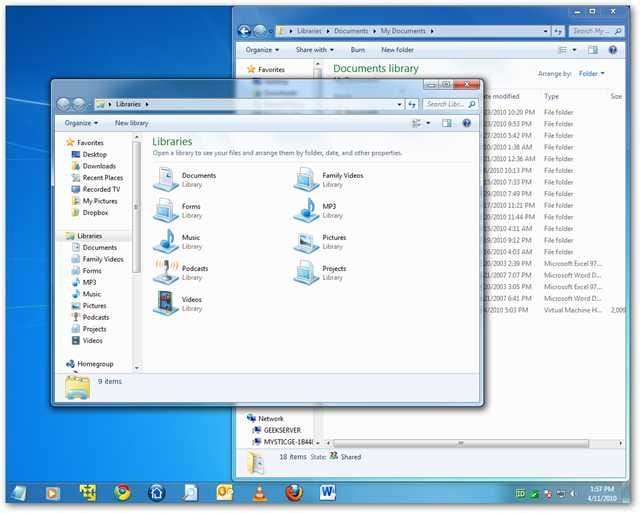
行きます!これで、展開ツリー方式に依存するよりもはるかに簡単にファイルを参照できるようになります。 (できるだけ多く)。
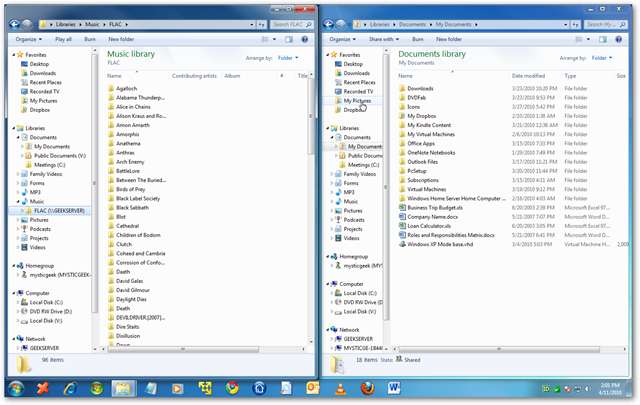
ドラッグしたくない場合は、実際にこの方法を使用して、ウィンドウを画面の四隅すべてにスナップできます。 Aero Snapをもっとプレイすると、楽しむことができますが、それでも軽蔑する場合は、 それも無効にします !







